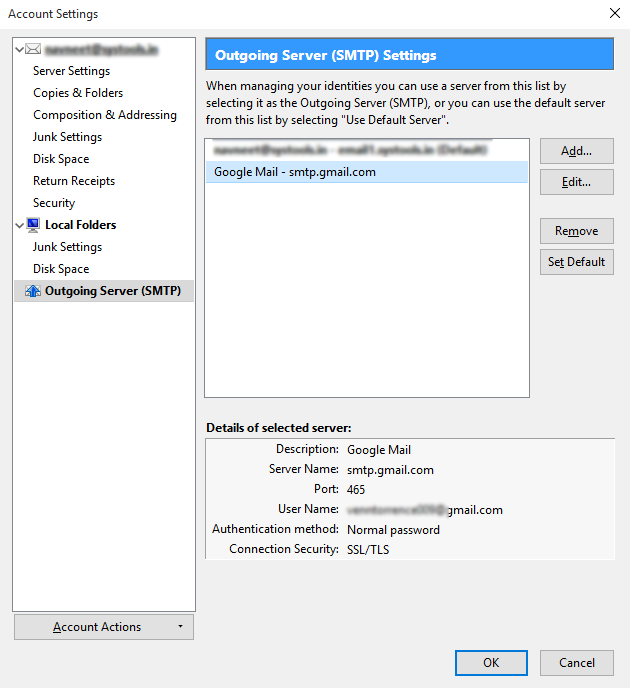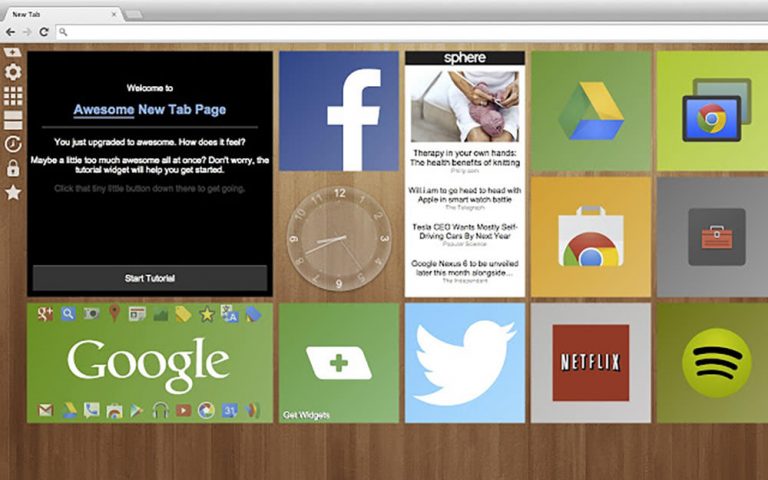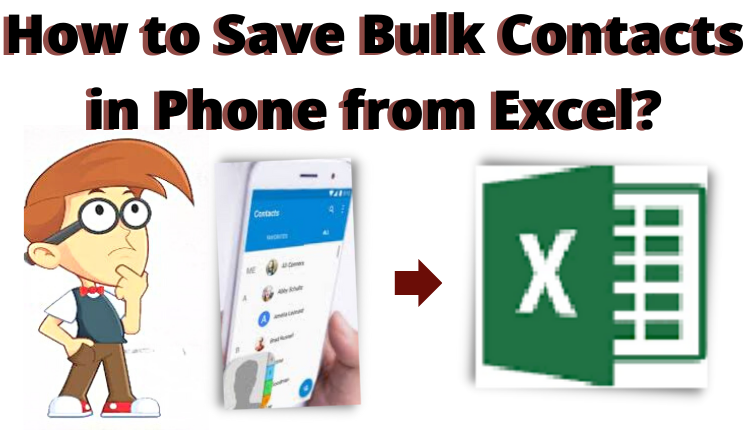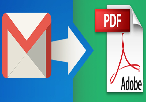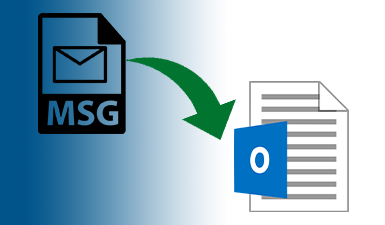Как исправить ошибку «OST-файл не распознается Outlook 2019, 2016, 2013»?
Вы получаете сообщение об ошибке «OST-файл не распознается Outlook» при использовании Outlook? – Ответ – да! так что не о чем беспокоиться.
В этой статье мы расскажем, как избавиться от этой ошибки. Мы поделимся пошаговым руководством по устранению неполадок «Файл OST не распознается Outlook 2019, 2016, 2013, 2010, 2007, 2003.
Приступим.
Программы для Windows, мобильные приложения, игры - ВСЁ БЕСПЛАТНО, в нашем закрытом телеграмм канале - Подписывайтесь:)
Во-первых, давайте посмотрим, что такое OST-файл и основная причина этой ошибки. Затем мы поделимся некоторыми безупречными методами устранения ошибки, связанной с нераспознанным файлом Outlook OST.
Причины нераспознанной ошибки OST-файла Outlook
Многие пользователи Outlook сталкиваются с некоторыми проблемами, такими как открытие или отсутствие элементов в вашем почтовом ящике. Иногда вы можете получить сообщение об ошибке в зависимости от используемой версии, например «OST-файл не распознается Outlook 2010» или «OST-файл не распознается Outlook 2016» и т. Д.
Поэтому пользователям очень важно знать причину проблемы.
- Основная причина возникновения этой проблемы – повреждение файла OST. Outlook не распознает файл OST, если файл OST поврежден.
- Иногда ошибка появляется, когда OST-файл не соответствует размеру почтового ящика в Exchange Server.
- Всякий раз, когда возникает ошибка синхронизации между сервером Exchange и файлом OST. MS Outlook не может распознать OST-файл Outlook.
Поэтому в таких ситуациях Outlook сообщает об этой ошибке.
Итак, здесь мы упомянули некоторые ручные подходы к решению подобных проблем.
Ручное решение для исправления файла OST, не распознаваемого проблемой Outlook
Для решения подобных проблем, с которыми сталкиваются пользователи Outlook. Вам нужно будет следовать приведенным ниже инструкциям.
Метод 1: восстановить поврежденный файл
В этом методе пользователи могут попробовать инструмент scanpst.exe, предлагаемый MS Outlook. Это встроенная утилита, которая помогает пользователям диагностировать и исправлять поврежденные файлы OST. Для этого выполните следующие шаги:
- Запустите служебную программу восстановления папки «Входящие».
- Нажмите кнопку «Обзор», чтобы выбрать поврежденный файл OST.
- Нажмите кнопку «Пуск», и процесс сканирования начнется.
- После завершения сканирования будет создан список ошибок. Затем нажмите кнопку «Восстановить».
- После завершения процесса восстановления перезапустите приложение Outlook.
Remmember –
- Эти методы устранят только незначительные проблемы с повреждением файла OST.
- Если не соблюдать осторожность, есть вероятность потери данных.
Если файл сильно поврежден, вам необходимо использовать автоматическое решение для решения этой проблемы.
Автоматизированное решение для устранения ошибки «OST не распознается Outlook» из-за повреждения
Единственное решение, которое вы могли бы использовать, – это выбрать какой-нибудь сторонний инструмент. Вы можете использовать приложение DataHelp OST Repair, чтобы преодолеть все эти ограничения, связанные с ручными методами.
Он может легко устранить проблемы с повреждением и позволить вам получить доступ к данным файла Outlook 2010, 2013, 2016, 2019. Кроме того, программное обеспечение позволяет восстанавливать файлы данных, защищенные паролем. Это позволяет расшифровать электронные письма OST и удалить шифрование электронной почты OST.
Метод 2: воссоздайте файл OST
Этот метод, который может помочь пользователям решить проблему. Вам нужно воссоздать новый файл OST в Outlook. Следуйте инструкциям по созданию нового файла OST в следующем разделе:
Шаг 1: Выйдите из приложения Outlook, перейдите в Панель управления >> нажмите на Почта кнопка.
Шаг 2: В Настройка почты диалоговое окно, нажмите на Показать профили, выберите имя своего профиля и выберите Характеристики.
Шаг 3: На вкладке Электронная почта выберите учетную запись Exchange, нажмите кнопку Изменить и включите Использовать режим кэширования данных Exchange.
Шаг 4: Идти к Больше настроек >> Передовой вкладка >> выберите Автономный файл папки Настройки.
Шаг 5: Выбрать Отключить офлайн Затем используйте опцию, нажмите Да.
Шаг 6: Еще раз перейдите в Настройки файла автономной папки, выберите ОК и Да.
Шаг 7: В разделе «Параметры режима кэширования Exchange» установите флажок «Использовать режим кэширования данных Exchange».
Шаг 8: Нажмите кнопку ОК, перейдите Следующий и Заканчивать.
Шаг 9: Закройте Настройки учетной записи и Настройка почты волшебник.
Суть
В этой статье мы попытались устранить наиболее частую ошибку Outlook. Т.е. «OST-файл не распознается Outlook». Мы предложили несколько ручных способов исправить эту ошибку.
Если вы столкнулись с этой ошибкой из-за повреждения OST, мы хотели бы порекомендовать автоматизированную утилиту. Вышеуказанное решение определенно поможет вам преодолеть файл OST, не распознаваемый Outlook 2019, 2016, 2013, 2010, 2003.
Программы для Windows, мобильные приложения, игры - ВСЁ БЕСПЛАТНО, в нашем закрытом телеграмм канале - Подписывайтесь:)